Как включить/выключить автоматический поворот на iPhone 14: пошаговое руководство
Включение или выключение автоматического поворота на iPhone 14 — простой процесс. Просто проведите пальцем вниз от правого верхнего угла экрана, чтобы открыть Центр управления. Затем найдите значок, похожий на замок с круглой стрелкой вокруг него — это замок автоматического поворота. Коснитесь его один раз, чтобы отключить автоповорот, и коснитесь его еще раз, чтобы включить его снова. Вот и все!
После того, как вы выполните действие, ваш iPhone 14 либо останется в портретном режиме, либо повернется в альбомный режим в зависимости от того, как вы держите свое устройство, когда у вас включен автоматический поворот. Если вы выключите его, ваш iPhone останется в текущей ориентации независимо от того, как вы его держите.
Вы также можете посмотреть это видео о как включить или отключить автоповорот на iPhone 14 Чтобы получить больше информации.
Введение
Вы когда-нибудь лежали, читали статью на своем iPhone, и вдруг экран переключился в альбомный режим? Или, может быть, вы показываете другу фотографию, и она просто не остается в правильной ориентации. Разочаровывает, не так ли? Что ж, к счастью, есть простое решение этой проблемы: управление функцией автоматического поворота на вашем iPhone 14.
Программы для Windows, мобильные приложения, игры - ВСЁ БЕСПЛАТНО, в нашем закрытом телеграмм канале - Подписывайтесь:)
Автоматический поворот — это отличная функция, которая может улучшить работу вашего iPhone, позволяя вашему экрану автоматически подстраиваться под то, как вы держите устройство. Он идеально подходит для плавного переключения между портретным и альбомным режимами. Однако бывают случаи, когда вам может потребоваться заблокировать экран в одной ориентации, например, когда вы читаете в постели или демонстрируете несколько фотографий. Знание того, как управлять этой функцией, может избавить вас от небольших моментов раздражения. Это особенно актуально для пользователей iPhone 14, поскольку последняя модель имеет уникальные настройки. Независимо от того, являетесь ли вы новичком в iPhone или опытным пользователем, понимание того, как включить или выключить автоматическое вращение, имеет решающее значение. Давайте углубимся в детали и убедимся, что вы контролируете ориентацию экрана.
Пошаговое руководство о том, как включить/выключить автоматический поворот на iPhone 14
Прежде чем мы перейдем к инструкциям, помните, что их выполнение позволит вам заблокировать iPhone 14 в портретном режиме, предотвращая его поворот в альбомный режим, когда вы этого не хотите.
Шаг 1
Проведите вниз от правого верхнего угла экрана iPhone 14, чтобы открыть Центр управления.
Этот жест работает на любом экране, даже на экране блокировки.
Шаг 2
Найдите значок блокировки автоматического поворота, который выглядит как замок, окруженный круглой стрелкой.
Обычно он находится в верхнем ряду значков Центра управления.
Шаг 3
Коснитесь значка блокировки автоматического поворота, чтобы включить или выключить эту функцию.
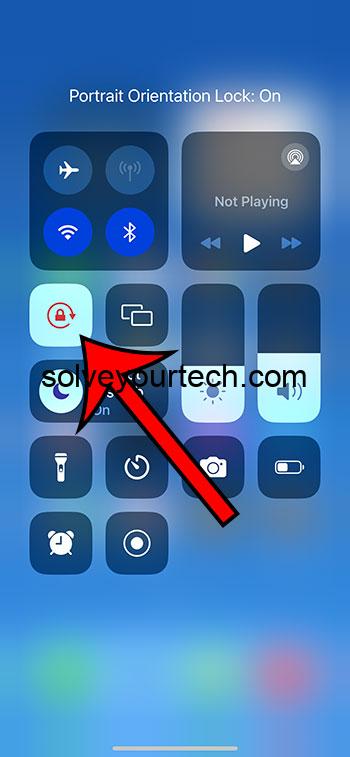
Когда эта функция включена, значок будет выделен, и в верхней части экрана вы увидите сообщение «Блокировка книжной ориентации: включено».
Плюсы
| Предотвращает нежелательный поворот экрана | Если автоматический поворот отключен, вы не будете испытывать случайных сдвигов экрана при чтении или показе контента в постели или на диване. |
| Экономит срок службы батареи | Отключение автоматического поворота может сэкономить заряд батареи, поскольку датчики, используемые для определения ориентации, не будут активно работать. |
| Лучший контроль над потреблением СМИ | Блокировка ориентации экрана может улучшить качество мультимедиа при просмотре контента, который лучше всего просматривать в определенном режиме. |
Минусы
| Ограниченная функциональность | Отключение автоматического поворота может быть неудобно, если вам нужно часто переключаться между портретным и альбомным режимами. |
| Возможность забыть | Легко забыть, что вы заблокировали ориентацию, и это может привести к путанице, если экран не будет вращаться должным образом. |
| Дополнительные шаги | Необходимость доступа к Центру управления для включения или выключения этой функции может показаться ненужной проблемой для некоторых пользователей. |
Видео о повороте экрана
Дополнительная информация
Понимание всех тонкостей функции автоматического поворота вашего iPhone 14 может значительно улучшить ваш пользовательский опыт. Это небольшая деталь, но она оказывает большое влияние на то, как вы взаимодействуете с устройством. Например, знаете ли вы, что некоторые приложения отключают блокировку автоматического поворота? Да, некоторые приложения, особенно видеоплееры, предназначены для переключения в альбомный режим при повороте устройства, независимо от ваших настроек. Также стоит отметить, что у iPad есть боковой переключатель, который можно использовать для блокировки ориентации экрана, но в iPhone, включая iPhone 14, этот физический переключатель отсутствует.
Кроме того, если вы используете приложение, которое не поддерживает альбомный режим, например Instagram, ваш экран не будет поворачиваться, даже если у вас включен автоматический поворот. Итак, дело не только в настройках вашего iPhone, но и в приложении, которое вы используете. И давайте не будем забывать о тех моментах, когда вы используете камеру своего iPhone 14. Блокировка автоматического поворота автоматически отключается при открытии камеры, что позволяет легко переключаться между ориентациями во время фото- или видеосъемки.
Наконец, если вы используете специальные возможности, управление ориентацией экрана становится еще более важным. Для пользователей с определенными физическими или двигательными проблемами неожиданное вращение экрана может быть не просто раздражающим — оно может стать настоящим препятствием для эффективного использования устройства.
Краткое содержание
- Проведите пальцем вниз от правого верхнего угла, чтобы открыть Центр управления.
- Найдите значок блокировки автоматического поворота.
- Коснитесь значка, чтобы включить или выключить автоматический поворот.
Часто задаваемые вопросы
Что делать, если значок блокировки автоматического поворота отсутствует?
Если вы не можете найти значок, перейдите в «Настройки» > «Центр управления» и убедитесь, что «Доступ в приложениях» включен.
Могу ли я использовать Siri для управления автоматическим поворотом?
Да, для управления этой функцией вы можете использовать голосовые команды, такие как «Привет, Siri, заблокируй мою ориентацию экрана».
Влияет ли автоповорот на срок службы батареи?
Да, отключение автоматического поворота может помочь продлить срок службы батареи, поскольку при этом используется меньше данных датчиков.
Этот метод одинаков для всех моделей iPhone?
Метод аналогичен, но макет Центра управления может немного отличаться в зависимости от модели вашего iPhone и версии iOS.
Могу ли я по-прежнему делать пейзажные фотографии с заблокированным автоматическим поворотом?
Да, приложение камеры временно отменяет блокировку, чтобы можно было легко переключать ориентацию.
Заключение
Освоение функции автоматического поворота на вашем iPhone 14 необходимо для бесперебойной и беспроблемной работы. Читаете ли вы, просматриваете или демонстрируете свои последние фотографии, контроль над ориентацией экрана может иметь огромное значение. Мы рассмотрели простые шаги по включению или выключению автоматического поворота и углубились в некоторые дополнительные сведения, которые помогут вам максимально эффективно использовать свое устройство.
Помните, что речь идет не только о самой функции, но и о том, как она взаимодействует с вашими приложениями и настройками. Итак, возьмите под свой контроль ориентацию экрана вашего iPhone 14 — это небольшое изменение, которое может оказать большое влияние на то, как вы используете свой телефон.
Связанный
Программы для Windows, мобильные приложения, игры - ВСЁ БЕСПЛАТНО, в нашем закрытом телеграмм канале - Подписывайтесь:)
